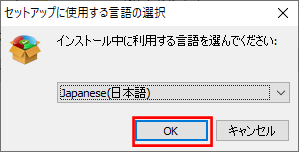「AOMEI Partition Assistant Standard(無料)版」を利用すると、パーティションサイズ変更・結合・コピーといったパーティション操作が直感的に行えて便利である。
今回は、「AOMEI Partition Assistant Standard版」をWindows端末上にインストールしてみたので、その手順を共有する。
前提条件
Windows10がインストール済の端末で操作すること。
「AOMEI Partition Assistant Standard(無料)版」のインストール
「AOMEI Partition Assistant Standard(無料)版」のインストール手順は、以下の通り。
1) 下記ページにアクセスし、「AOMEI Partition Assistant Standard」の「無料ダウンロード」ボタンを押下する。
https://www.aomei.jp/partition-manager/

2) ダウンロードが完了すると、右上にダウンロードファイルが表示されることが確認できる。
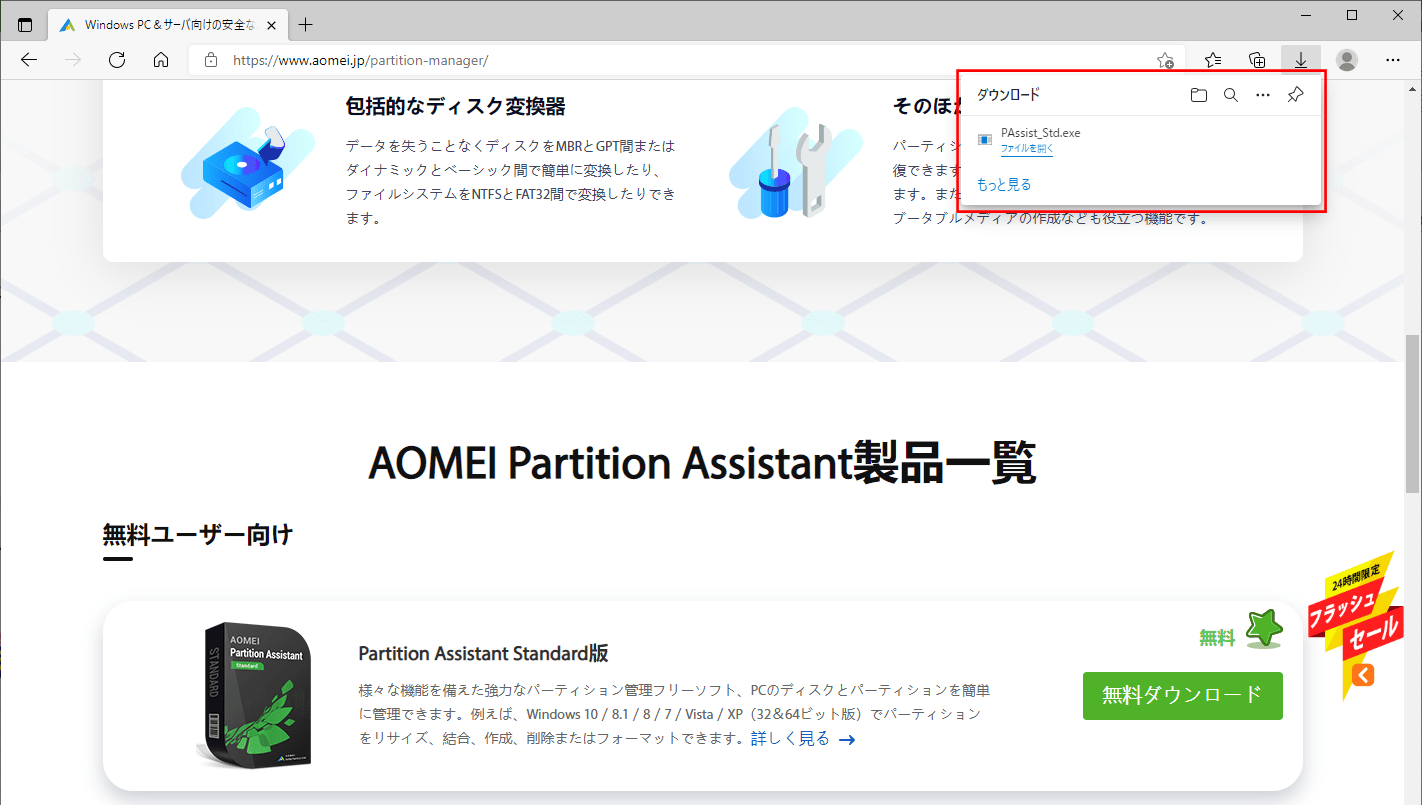
3) ダウンロードしたインスロールファイルを、C:\work\aomeiにコピーし、コピーした「PAssist_Std.exe」をダブルクリックする。
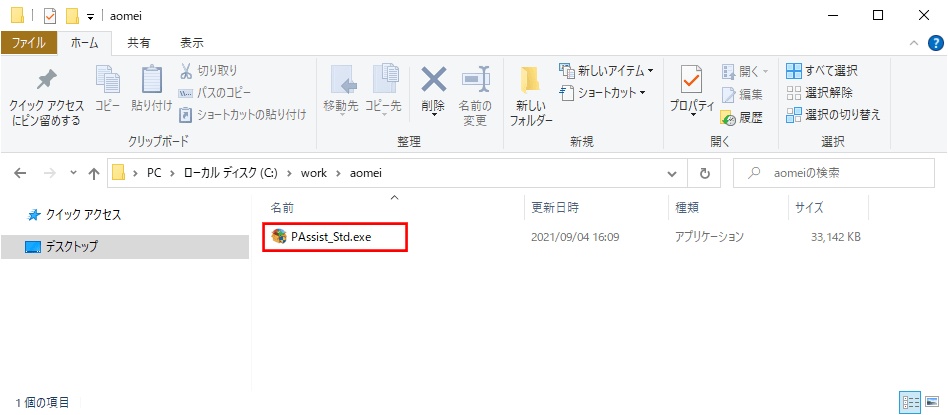
5) 今回はPro版を利用しないので、「スキップ」ボタンを押下する。
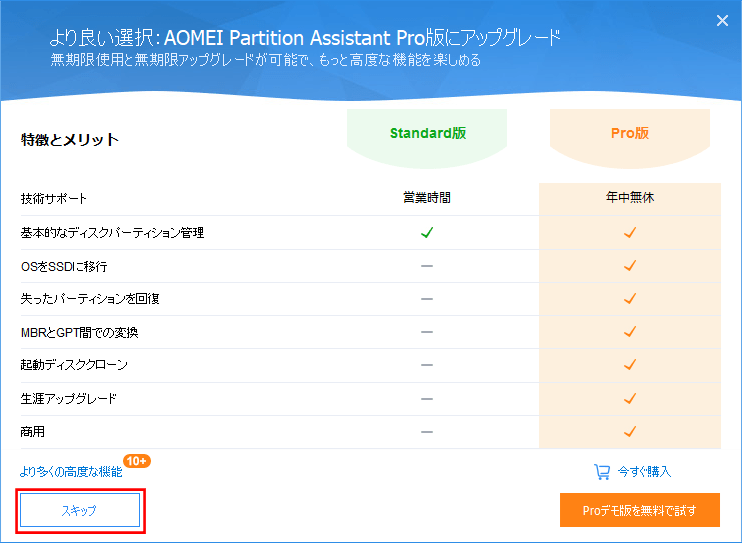
6) 以下の画面に遷移するため、「今すぐインストール」ボタンを押下する。
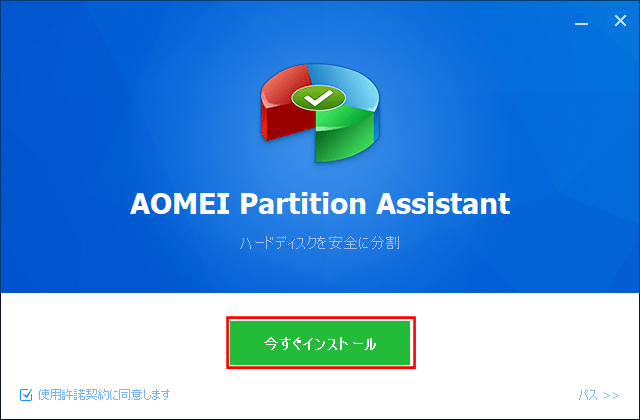
7) インストールが完了すると以下の画面表示になるため、「今すぐ体験」ボタンを押下する。
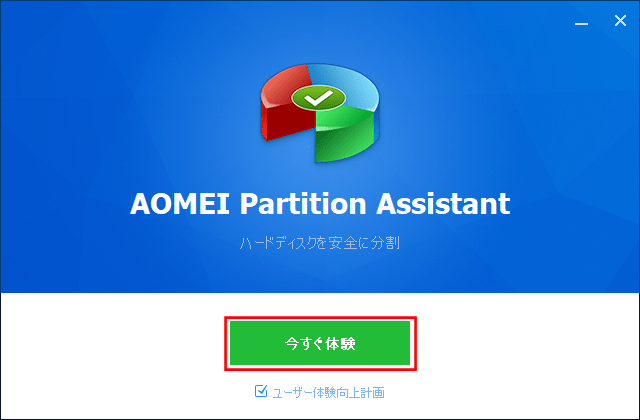
8) インストールが完了すると、「AOMEI Partition Assistant Standard版」のホーム画面が表示される。なお、終了するには右上の「×」ボタンを押下する。
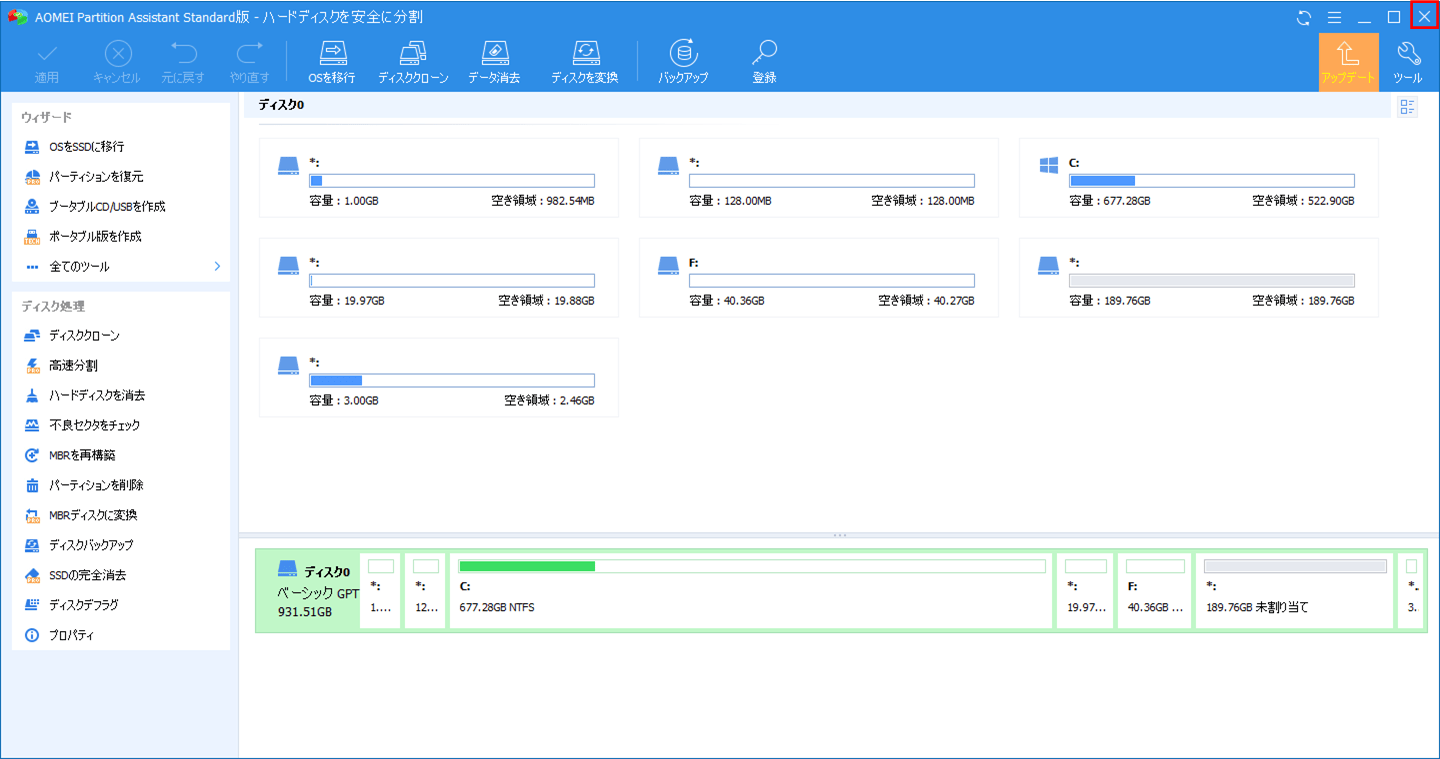
また、インストール後には、デスクトップに以下のショートカットができている。このショートカットをダブルクリックすると、上記画面が起動する。
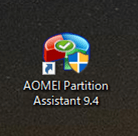
要点まとめ
- 「AOMEI Partition Assistant Standard(無料)版」はWebサイトからダウンロードし、インストール時に表示されるメッセージに従ってインストールすればよい。